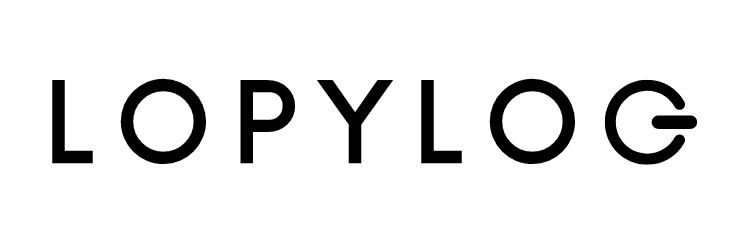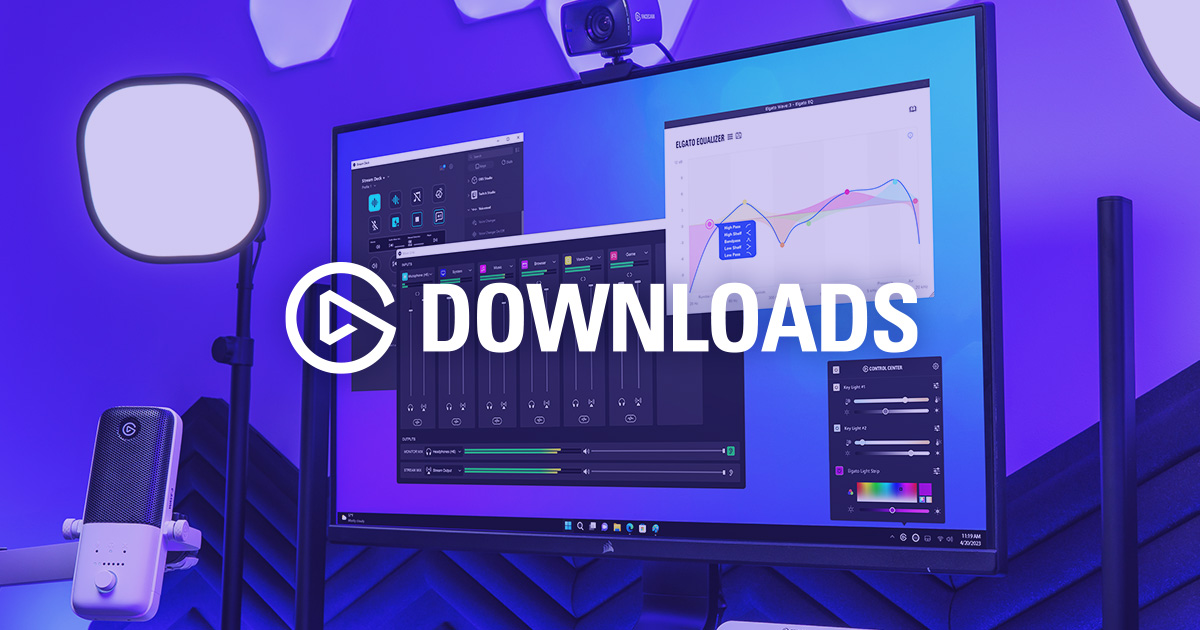Elgatoの人気ショートカットデバイス「Stream Deck(ストリームデック)」シリーズ。今回、その最新モデル「Stream Deck Mk.2」が国内で販売開始されました。

PC作業時によく使うショートカットや、複雑なコマンドをワンアクションで実行できる話題の作業効率化ガジェット。実際にPCデスクに導入して1週間使ってみたので、今回はそんなStream Deck Mk.2の特徴や使用感、メリットデメリットなどレビューしていきます。
 ロピログ
ロピログ旧モデルから変わったポイントも解説!
Stream Deck Mk.2の概要・前モデルとの違い
「Stream Deck Mk.2」は、配信向けのキャプチャーデバイスなどを展開する「Elgato」から発売されたショートカットキーパットの最新機種です。2021年10月22日から国内での取り扱いが開始されました。

本来、ライブ・ゲーム配信者用に作られたストリーマー向けツールですが、PCに拡張して使う左手デバイス(左手で使う補助キーボード)としてもガジェット好き界隈で人気の高いStream Deckシリーズ。
今回新型としてリリースされた「Mk.2」ですが、旧モデルから変わったポイントは主にこの4つ。
- 固定ケーブルから着脱式Type-Cに
- フェースプレートの着せ替えができる
- スタンドの微妙な仕様変更
- わずかに価格が安くなった(税込17,930円)
筐体が少しアップデートされただけで、実は本体性能そのものは旧モデルとまったく同じ。その中でも大きな仕様変更が、背面のUSBケーブルが着脱式になったこと。本体にUSB-Cポートがついているので、他社のUSBケーブルを代用することもできます。

また、全7種類のフェースプレート(別売)に着せ替えができるようになったのもMk.2の特徴。

ただ、フェースプレートは今のところ国内販売されておらず、Elgatoの公式サイトからのみ注文できるようです。Mk.2のように日本Amazonで買えるようになったら即買いしますw
では、さっそくStream Deck Mk.2の外観や付属品からチェックしていきます!
Stream Deck Mk.2の外観と付属品

内容物は、Stream Deck Mk.2本体、スタンド、USBケーブル、そしてユーザーマニュアルの4点と必要最小限。

こちらが本体外観。スタンドは着脱式なので、このまま平面起きすることもできます。

本体サイズは11.8 x 2.1 x 8.4 cm 。キーボードと並べて配置しても場所を取らないちょうどいいサイズ感です。

LCDボタンは、メンブレンキーボードっぽい「ペコペコ」と独特なクリック感で心地いい。ちなみに、旧モデルはLCDボタンが15個の標準タイプに加えて、「mini」(6個タイプ)、「XL」(32個タイプ)から選べましたが、Mk.2は15個固定となっています。

付属のケーブルを背面のUSB-C端子に接続して、スタンドを兼ねるカバーを取り付けたらセット完了。ちなみに、スタンドは角度固定式に仕様変更されています。


スタンド底面には滑り止めシートが貼られているので、キータッチ時の位置ずれの心配はありません。

付属のユーザーマニュアルはイラスト付きの英語表記で、注釈として日本語記載がある感じ。アプリソフト自体は日本語対応していてわかりやすいので、説明書なしで簡単にセットアップできました。

Stream Deck Mk.2を使ってみた

各キーへの動作の割り当ては、Stream Deckの専用ソフトを使ってPC画面上で設定します。まずは、Elgato公式サイトのダウンロードページからソフトウェアをインストール。
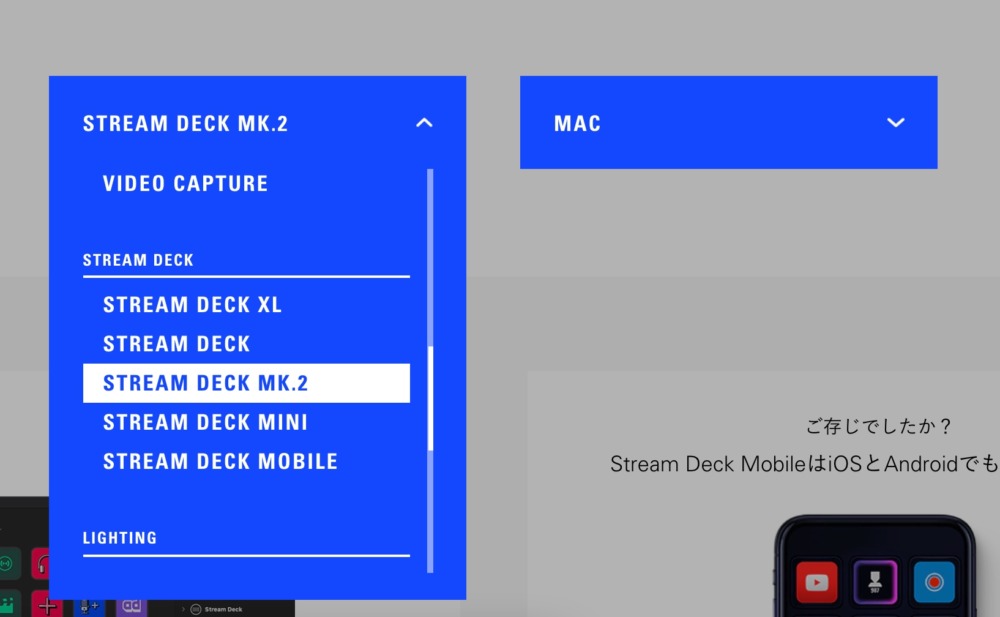
直感的にサクサク割り当てできる
ショートカットの割り当て手順はとてもシンプル。右のアクションエリアから左のキーエリアに、それぞれのアクションをドラッグ&ドロップするだけ。
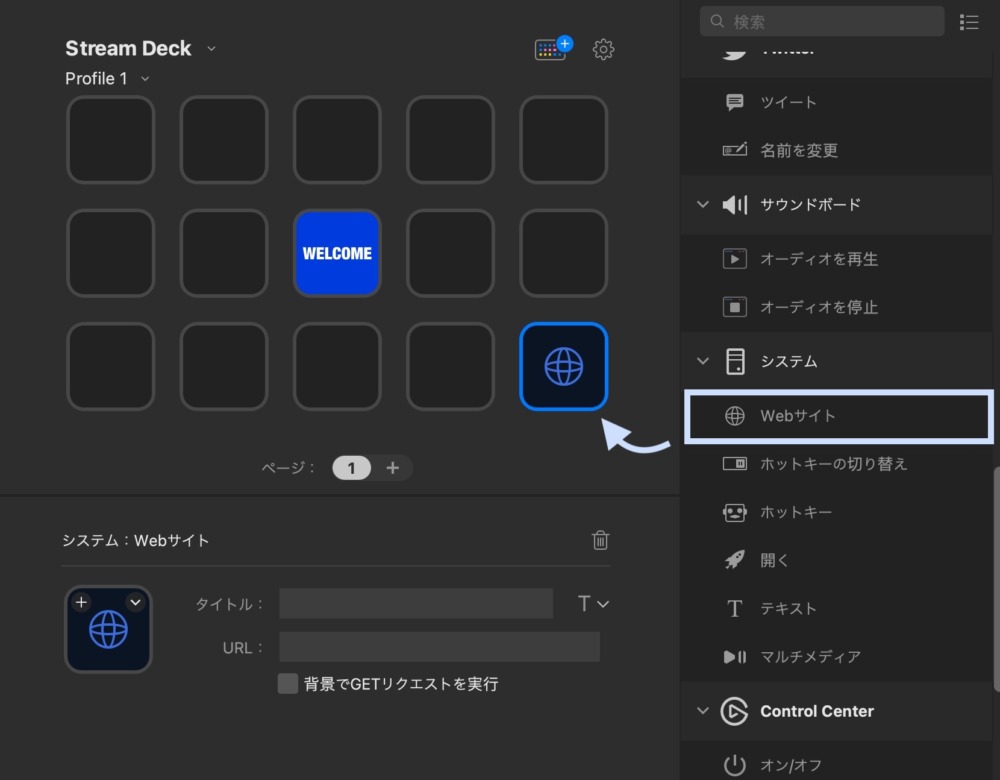
例えば、ソフトの起動をショートカットキーに割り当てる場合、アクションエリアにある「システム」から「開く」をキーエリアにドラッグ&ドロップします。
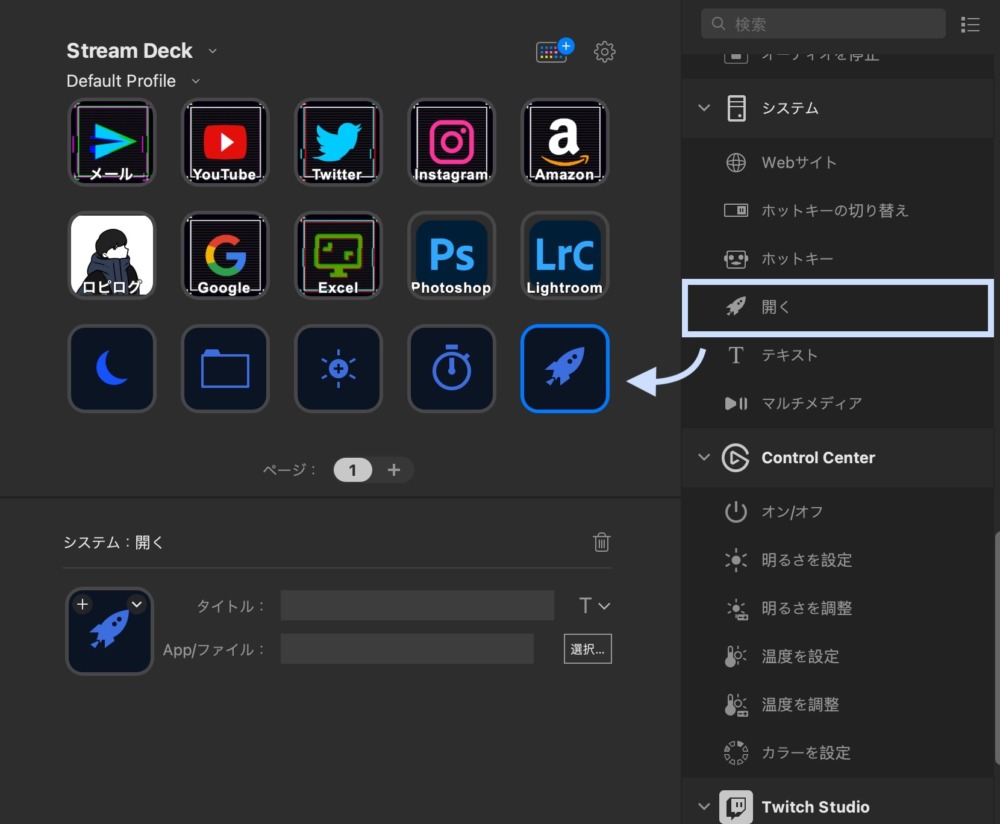
あとは、ファイル選択から開きたいソフトを選択するだけ。タイトルやアイコンも自由に変更できます。
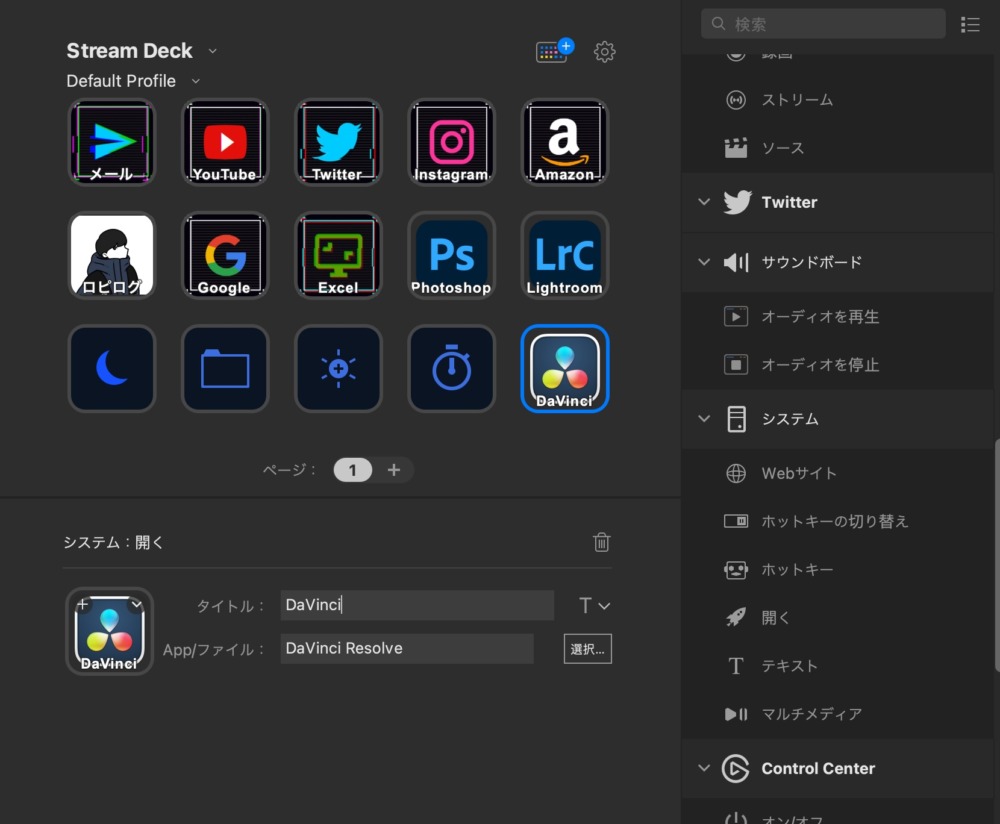
その他、ホットキーやWebサイトのショートカットリンク登録、IFTTTのアプレット、複数コマンドの一括登録、アプリの切り替えなど大量にアクションが用意されていますが、UIがシンプルなのでいずれも直感的に操作ができてわかりやすいです。
アプリごとにプロファイルを切り替えることも
この15個のキー動作は、”プロファイル”という形で複数作成することができ、使うソフトに合わせて自動でキー動作を切り替えるといった設定も可能。
例えば、WordPressを使っている場合は「WordPress用のプロファイル」、Photoshopは「Photoshop用のプロファイル」が自動で立ち上がるといった感じ。この機能があることで、すべての使用ソフトで効率化無双きちゃいますw
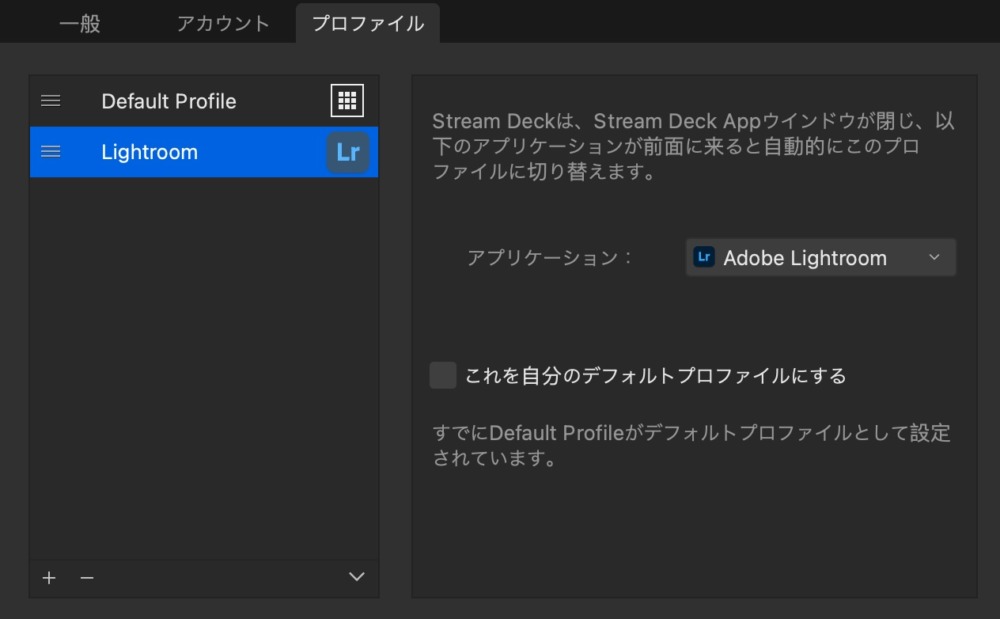
今回は、デフォルトのプロファイルに加えて、写真編集に特化したLightroom用のプロファイルを作成。ちなみにLightroomのキー設定はマサオカブログさんが配布されているプロファイルを使用させてもらいました。


複数コマンドの「一発起動」が便利
Stream Deckの数あるアクションの中でも特に便利なのが、複雑なコマンドをワンタッチで行える”マルチアクション”。
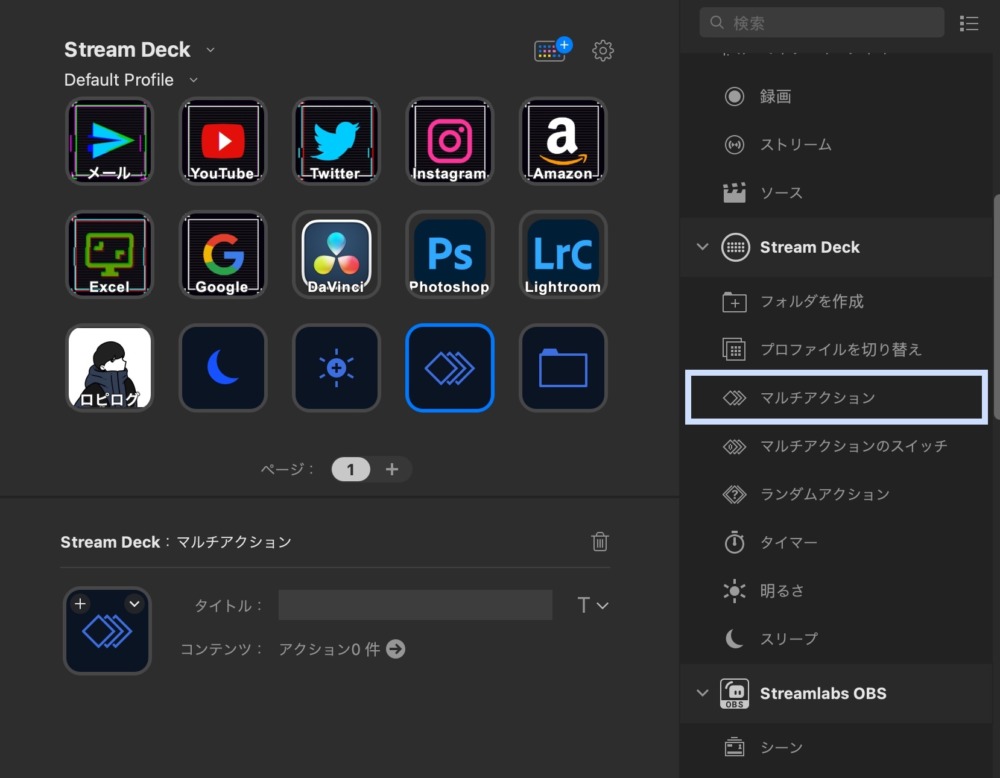
例えば、「Twitterを開く→ツイート画面を開く→定型文ペースト→コピーしたURLペースト」の工程がワンタッチで全自動化できちゃいます。
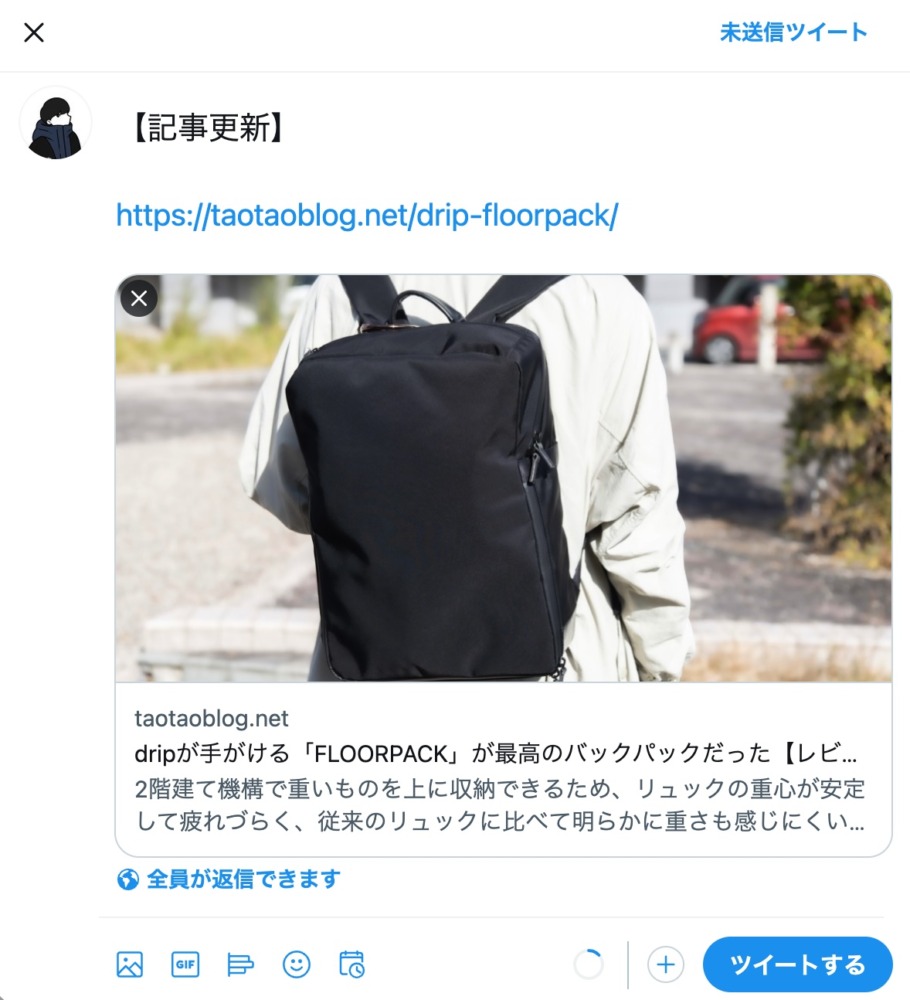
固定で何度も繰り返すような複数アクションは、このマルチアクションキーに割り当てることでかなり時短に繋がります。というかこの機能こそがStream Deckを使う醍醐味といってもいいかも。
アイコンデザインは変更可能
パネルのアイコンデザインは、デフォルトで収録されているものからサクッと選ぶのも良いですし、好きなプリセットをインストールして1000以上のアイコンから好きなアイコンを選ぶこともできます。
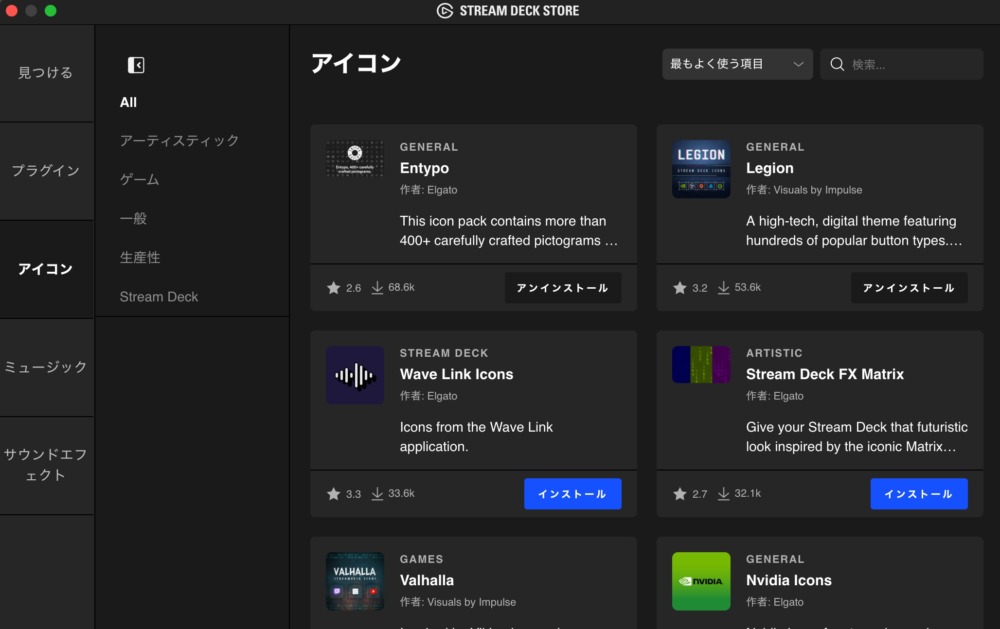
ちなみに僕は、シンプルなデザインのLegionを使用中。他にもモノトーン調のプリセットや、ネオン調のプリセットなど30種類以上の中から選択可能。
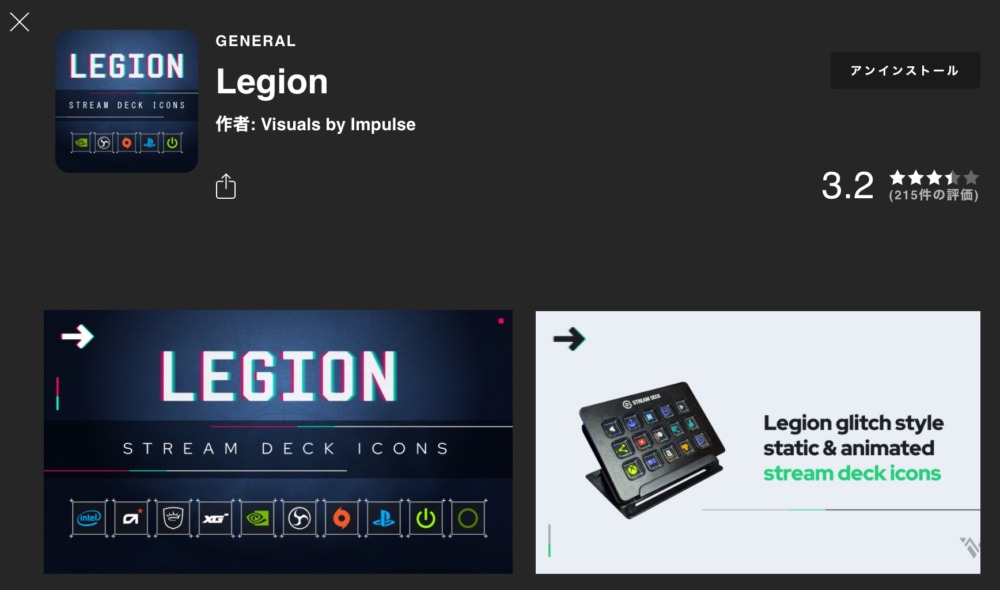
収録済みのアイコンを使うのは味気ないな〜という場合は、Elgato公式のキークリエイターで作成した75 ×75pxのオリジナルアイコンを表示させることも。ボタンをカスタマイズして、外観的にも自分だけのデバイスが作れるのもStream Deckの魅力の一つですね。
また、Stream Deckのソフトウェア内に内蔵されているアイコンに飽きたら、外部の無料配布サイトから引っ張ってくることも可能。中でも無料でシンプルなデザインのアイコン配布サイトをいくつか紹介しておきます。
おすすめの無料アイコン配布サイト
- Nova – Pixel Art Icons(ドット絵が好きな人向け)
- Clarity – Stream Deck and Touch Portal Key Icons(とにかくシンプルなセット)
- 180+ FREE ICONS(シンプルなアイコン集)
- Aurora – Stream Deck Key Icons(オーロラをモチーフにしたカラフルなセット)
- ADMIRER STREAM DECK ICONS(女性向けのかわいいセット)
Stream Deck Mk.2レビュー|まとめ
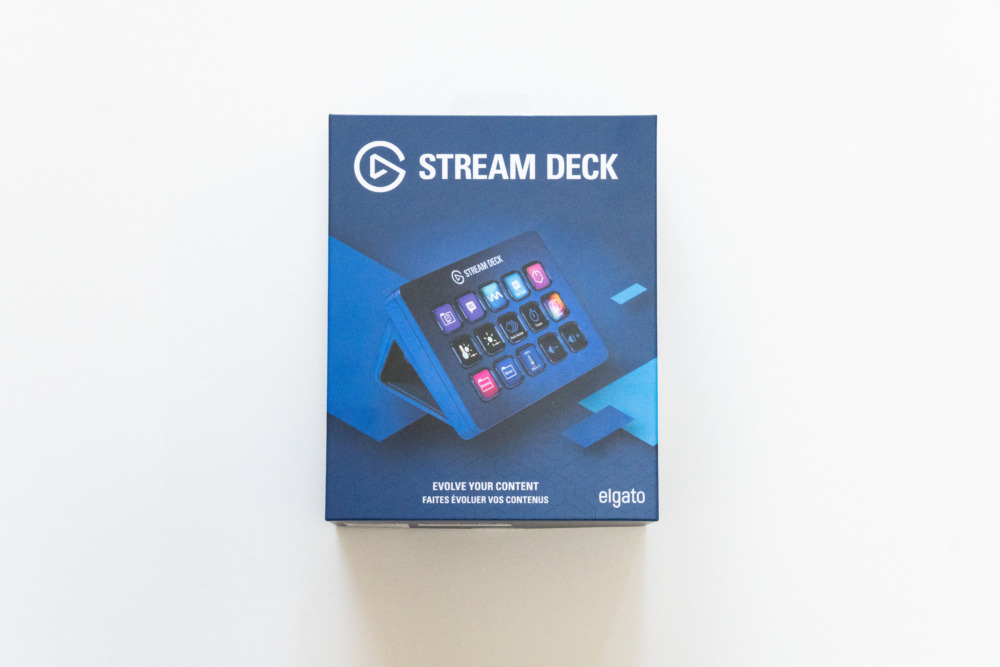
今回は、Elgatoの人気ショートカットデバイス「Stream Deck Mk.2」を使った感想でした。改めてレビューをまとめるとこんな感じ。
繰り返し作業の自動化だけでなく、「WordPress用」「Lightning用」など使用するソフトごとにプロファイルを切り替えられるStream Deck。
拡張性が高いあまりに最初のキー配置やプロファイル登録に時間がかかりますが、一度読み込んでしまえばその後は劇的に作業が快適になります。日々のPC作業を効率化してくれるStream Deck、気になる方はぜひチェックしてみてください!
ちなみに、今回紹介したMk.2は、旧モデルより若干価格が安いので、これからStream Deckを導入する人、少しでも安く手に入れたい人はMk.2がおすすめです。